O que saber
- Senha: Abrir Configurações > Touch ID e senha. Escolha Ativar senha para configurar ou Alterar senha para criar uma nova.
- Touch ID: Abra Settings > Touch ID & Passcode. Escolha Add a Fingerprint para adicionar uma nova impressão digital ou Delete Fingerprint para remover.
- Escolha para que você deseja que o Touch ID seja usado: desbloqueio do iPad, iTunes e App Store, Apple Pay ou preenchimento automático de senha.
Muitos modelos de iPad da Apple têm o sistema de senha familiar e Touch ID, que requer uma digitalização de impressão digital para desbloquear o dispositivo. Este guia mostra como definir ou alterar sua senha e impressão digital do Touch ID usando o iPad Air 2 ou posterior, o iPad Mini 3 ou posterior e o iPad Pro.
Alguns modelos de iPad Pro suportam reconhecimento facial e vêm equipados com Face ID em vez de Touch ID como recurso de segurança. O recurso Face ID funciona da mesma forma que no iPhone X e posterior.
Como configurar a senha do seu iPad
Para criar uma nova senha para o seu iPad:
-
Abra Configurações no iPad.

Image -
Selecione Touch ID & Passcode.
Se você definir uma senha no seu iPad, você terá que digitá-la para acessar as configurações.

Image -
Para configurar uma senha pela primeira vez, selecione Ativar senha. Para atualizar sua senha, selecione Change Passcode.
Selecione Desativar senha para remover os cartões de pagamento que você configurou com o Apple Pay.

Image -
Se você estiver ativando sua senha pela primeira vez, digite-a agora e confirme-a. Se você estiver alterando seu código existente, insira-o na próxima tela.

Image -
Na próxima tela, escolha um novo código. Por padrão, digite uma senha numérica de seis dígitos. Selecione Opções de senha para fazer uma mais longa, mais curta ou mais complexa.
Senhas personalizadas devem ter pelo menos quatro caracteres.
- Código alfanumérico personalizado abre o teclado do iPad e permite que você crie uma senha com números e letras.
- Código numérico personalizado permite que você escolha uma senha baseada em número.
- Código Numérico de 4 Dígitos é uma opção menos segura. Se você tiver problemas para lembrar códigos mais longos, você pode definir um mais curto com esta opção.
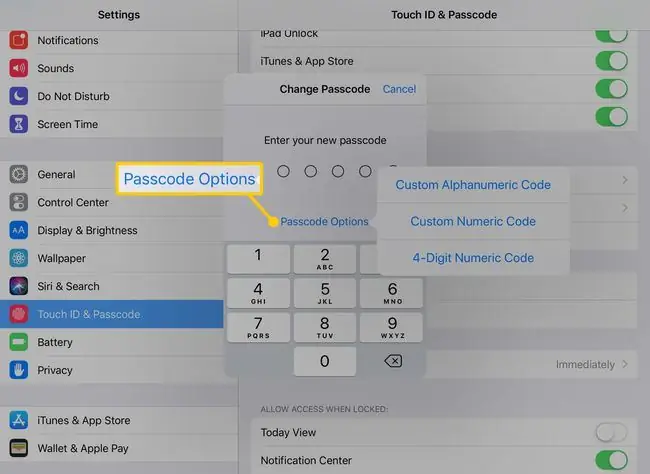
Image - Digite sua nova senha e digite-a novamente para confirmar.
Como configurar ou adicionar uma impressão digital ao Touch ID
Para segurança extra, configure o Touch ID, que usa uma impressão digital que você salva no iPad para desbloquear o dispositivo e realizar outras ações. Veja como configurá-lo ou adicionar uma nova impressão digital.
-
No menu Touch ID & Passcode, selecione Add a Fingerprint.

Image - Siga as instruções para escanear sua impressão digital colocando-a no botão Home.
-
Para renomear o dedo que você acabou de salvar no iPad, selecione seu nome no menu e digite um novo.

Image -
Para remover uma impressão digital do Touch ID, selecione seu nome e selecione Delete Fingerprint.

Image - Você pode usar Adicionar uma impressão digital para adicionar mais impressões digitais ao Touch ID. Use esta opção, por exemplo, se quiser desbloquear o iPad com ambas as mãos.
Antes de configurar a segurança, faça um backup do seu iPad via iTunes ou iCloud. Dessa forma, você pode restaurar a partir desse backup se esquecer sua senha sem precisar restaurar o iPad como um novo dispositivo.
Opções Adicionais com Touch ID
Acima da seção Fingerprints, você verá um cabeçalho rotulado Use Touch ID For. As configurações nesta região controlam para que sua impressão digital pode ser usada.
- iPad Unlock usa o Touch ID em vez de uma senha para abrir um iPad.
- iTunes e App Store permite que você verifique as compras com sua impressão digital antes de comprar um aplicativo, filme ou programa de TV.
- Apple Pay usa sua impressão digital para confirmar as compras que você faz com os cartões de crédito e débito armazenados no seu iPad.
- Preenchimento automático de senha solicita a verificação do Touch ID antes de usar uma das senhas armazenadas em suas chaves do iCloud.






